Способы установки драйвера для веб-камеры logitech hd 720p
Содержание:
Загружаем драйвера для веб-камеры Logitech
Важно учитывать то, что основной причиной неработоспособности девайса чаще всего становится отсутствие ПО. Поэтому необходимо сразу после подключения установить их
Данный процесс несложен и справится с ним даже начинающий пользователь, не обладающий какими-то особыми знаниями или навыками.
Способ 1: Страница поддержки Logitech
В первую очередь советуем обратиться за помощью к официальному сайту. Такой вариант эффективен и надежен — вы в любом случае получите самые свежие и корректные драйверы бесплатно. Единственная манипуляция, которую следует провернуть — отыскать свою модель камеры и загрузить программу настройки. Делается это так:
- Откройте сайт компании через любой удобный браузер.
- Перейдите на главную страницу поддержки, выбрав соответствующий раздел на панели сверху.
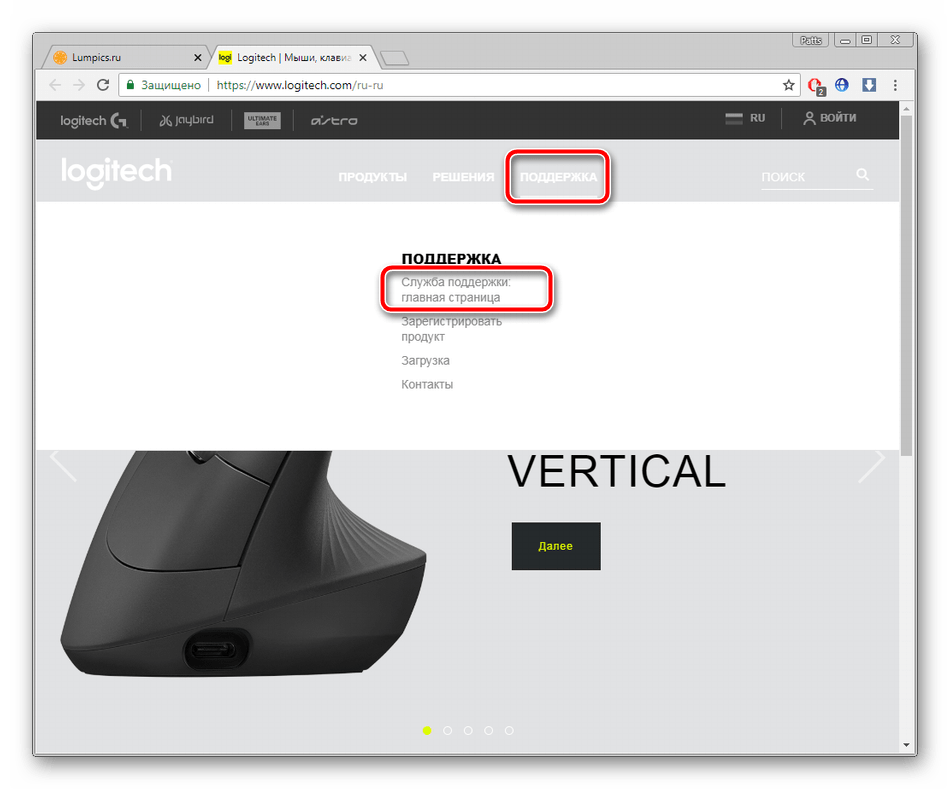
Опуститесь вниз по вкладке, чтобы увидеть перечень всех категорий продукции. Среди них отыщите «Веб-камеры и системы камер» и кликните на эту плитку.
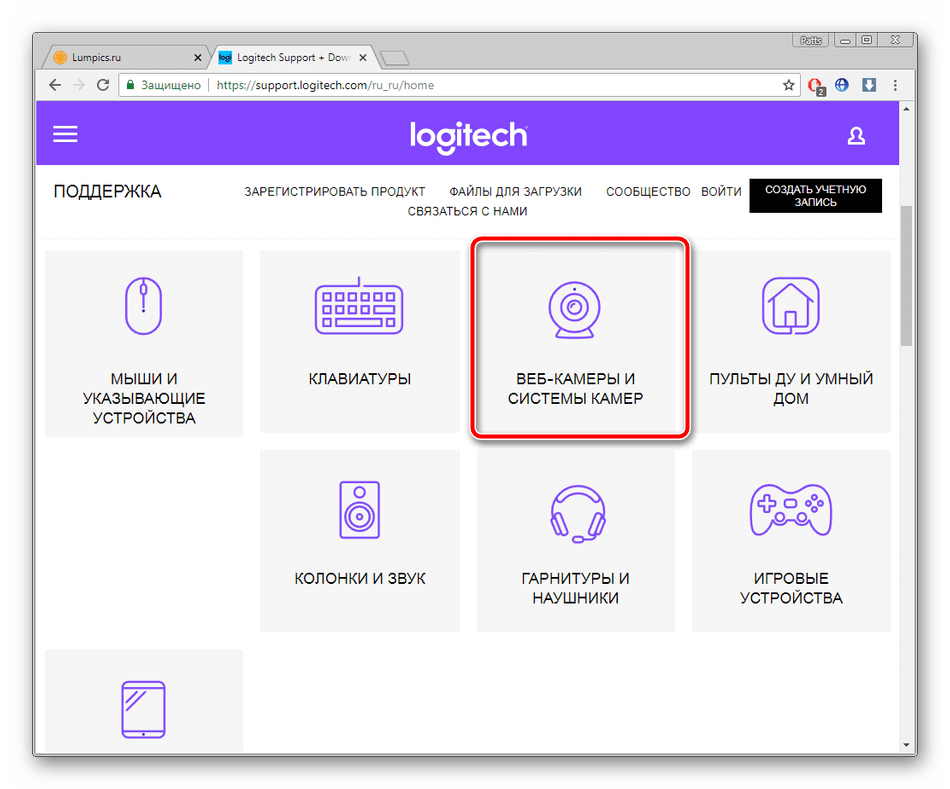
В списке устройств будет несложно найти вашу модель, поскольку их не очень много. Чтобы перейти к странице девайса, следует нажать на «Подробнее».
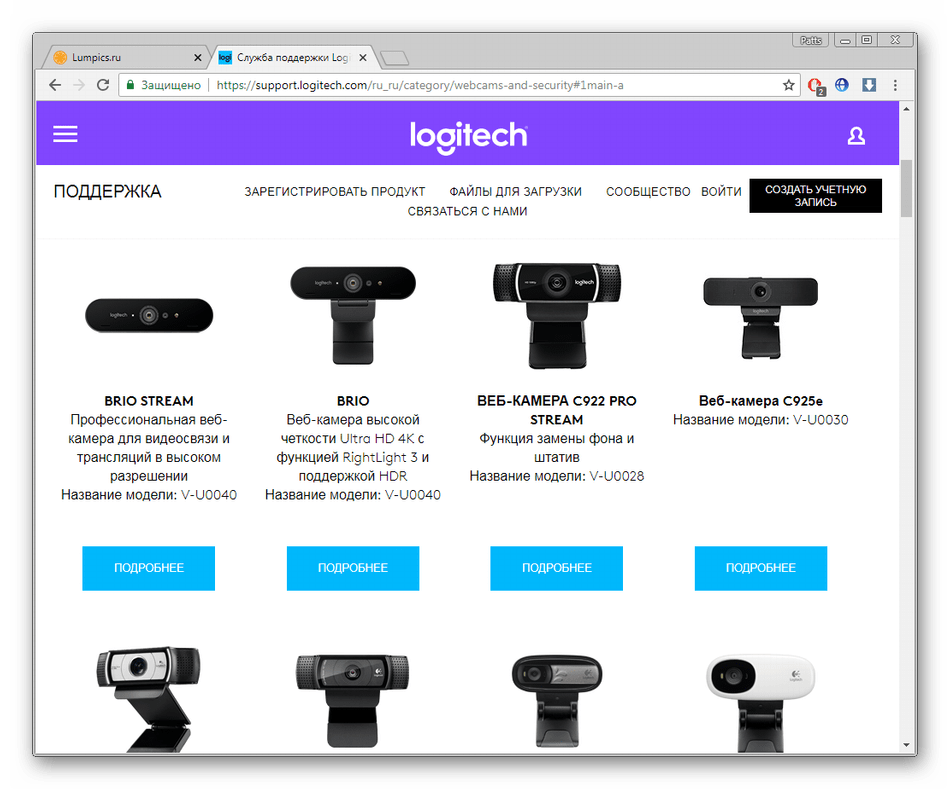
Переместитесь к разделу «Файлы для загрузки».
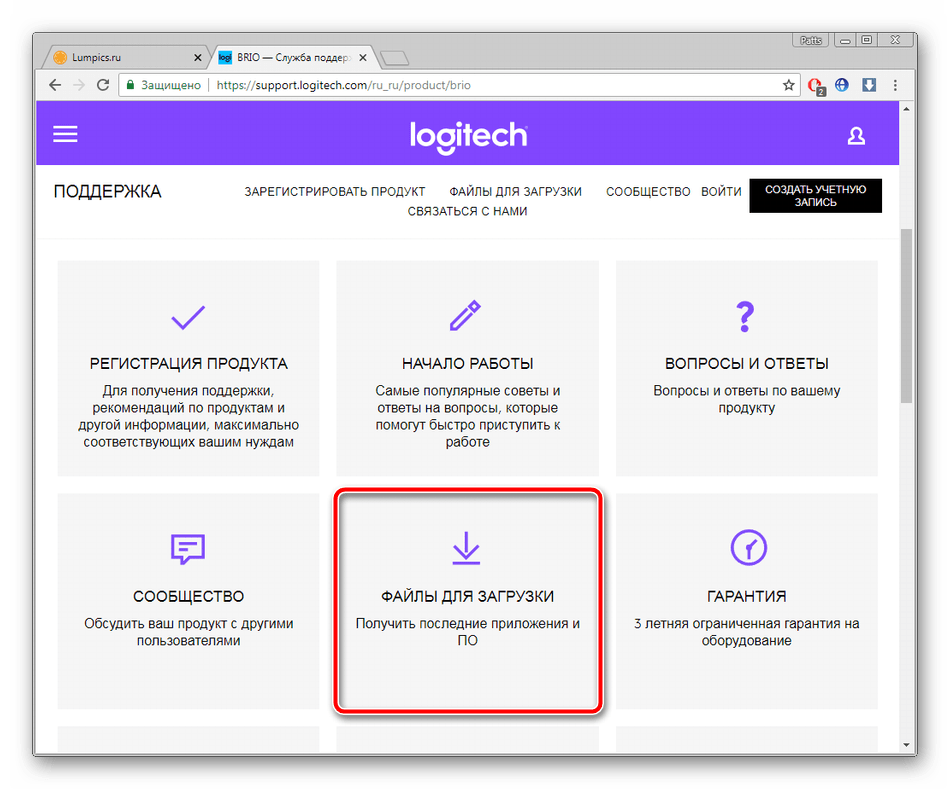
Операционная система определяется самостоятельно, но не всегда корректно. Обязательно проверьте этот параметр перед началом загрузки, а также не забудьте про разрядность.
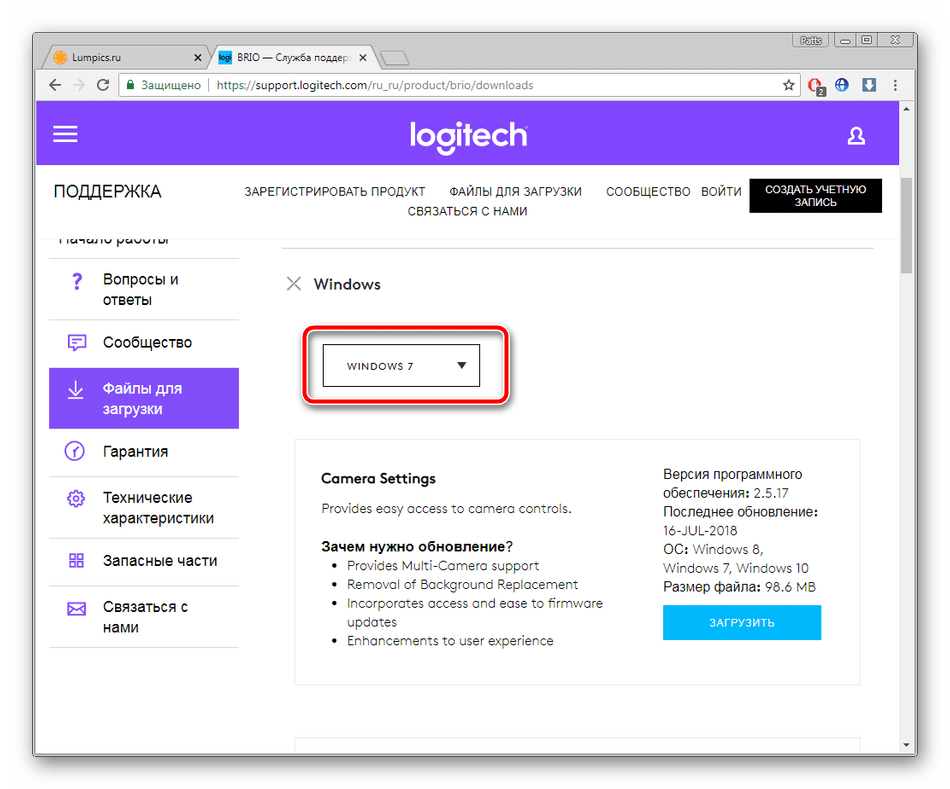
Для начала скачивания осталось только кликнуть на соответствующую кнопку.
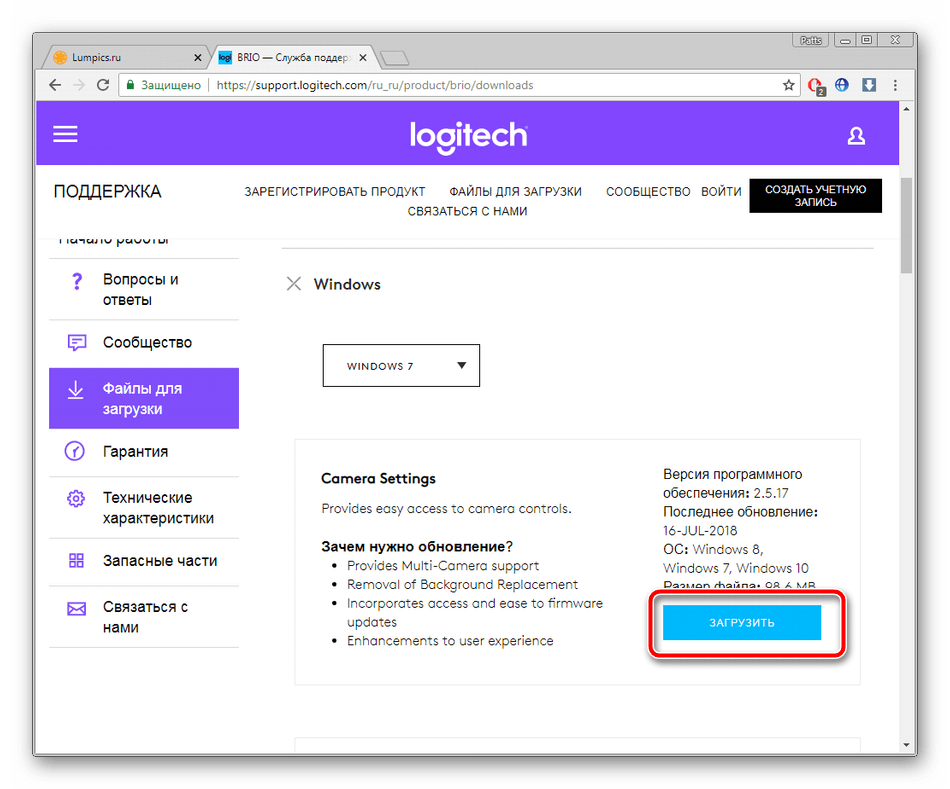
Запустите загруженное программное обеспечение, выберите удобный язык и приступайте к настройке параметров, нажав на «Вперед».
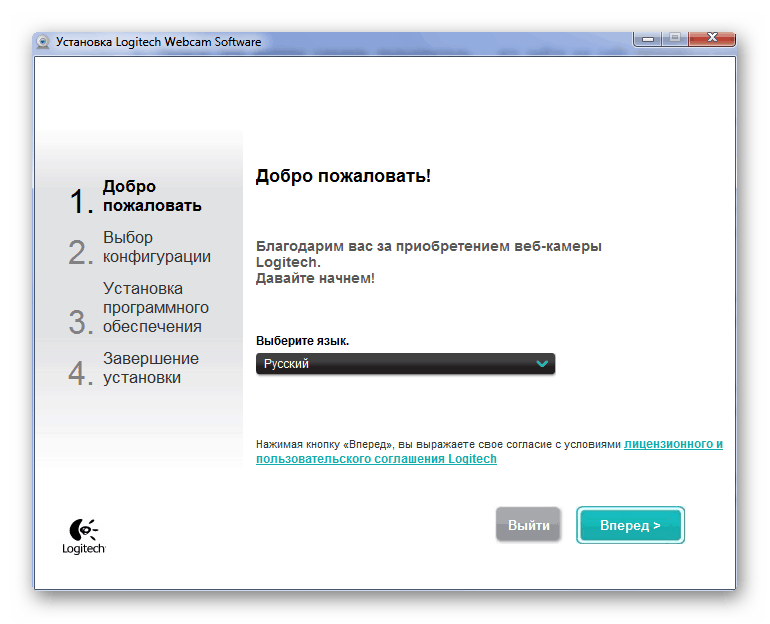
Укажите все то, что хотите инсталлировать, и в какую папку. После этого переходите к следующему шагу.
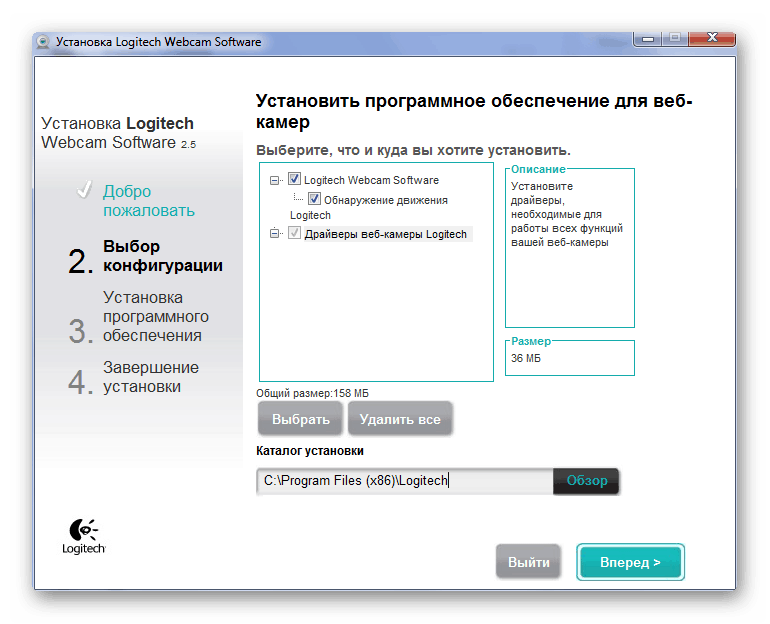
Дождитесь завершения процесса и можете начинать работу с софтом.
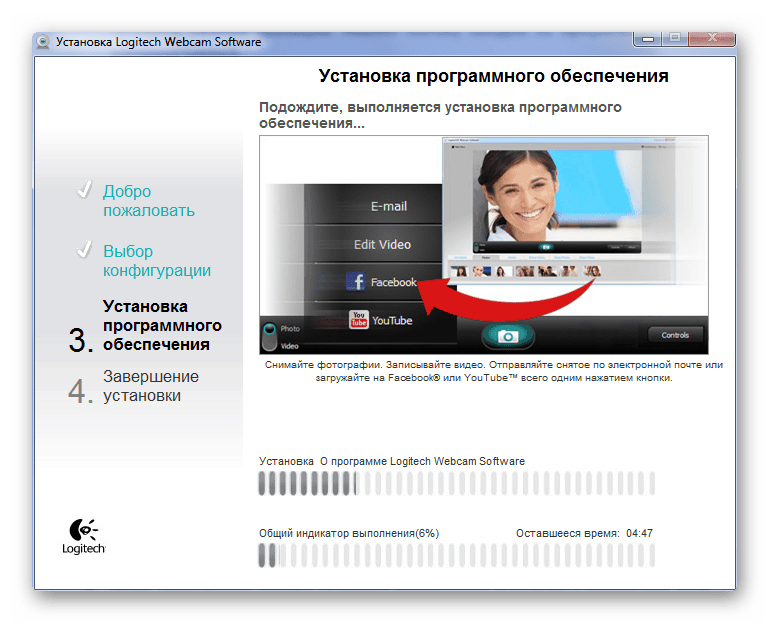
Во время инсталляции ПО драйверы загружаются автоматически, поэтому вам будет сразу же доступно изменение конфигурации оборудования, подстройка его под свои цели.
Способ 2: Дополнительные программы
Подробнее: Лучшие программы для установки драйверов
Отдельного внимания заслуживает DriverPack Solution. Такое решение является одним из лучших, поскольку разработано максимально качественно, с уклоном на начинающих пользователей. Детальные инструкции по работе в этой программе ищите в материале ниже.

Подробнее: Как обновить драйверы на компьютере с помощью DriverPack Solution
Способ 3: Идентификатор веб-камеры
Каждое периферийное оборудование, обнаруженное ОС, имеет свой уникальный код (ID), который необходим для нормального взаимодействия системы и девайса. Такой идентификатор имеется и у веб-камер от Logitech. Если узнать его, то можно через специальные сервисы произвести поиск и загрузить драйверы. Подробнее о том, как найти ИД оборудования, читайте в другой статье.
Подробнее: Поиск драйверов по ID оборудования
Способ 4: Стандартная функция Windows

Подробнее: Установка драйверов стандартными средствами Windows
Выше нами было рассказано обо всех доступных методах нахождения и скачивания драйверов к веб-камерам от компании Logitech. Знакомьтесь с ними и выбирайте тот вариант, который будет наиболее удобен для вас.
Опишите, что у вас не получилось.
Наши специалисты постараются ответить максимально быстро.
Обеспечение того, чтобы у вас есть правильные драйверы
Ошибки Logitech Webcam часто вызваны вирусами устаревших и поврежденных драйверов устройств. Драйверы устройств могут работать неправильно без предупреждения, что приводит к потере данных. Вам не нужно беспокоиться, потому что ваша проблема с Веб-камера, безусловно, будет ремонтироваться с обновленным драйвером.
Это может быть трудно найти точные драйверы, совместимые с вашим Logitech Webcam. Процесс обновления драйверов устройств Logitech Webcam, даже для опытного пользователя компьютера, все еще может занять длительные периоды времени и стать повторяющимся для периодического выполнения. Установка неправильного драйвера предотвратит запуск Windows вообще или хуже, приведет к абсолютному сбою.
Использование программы обновления драйверов может позволить драйверам обновляться без труда, поэтому мы Средство обновления драйверов предоставляет новые версии драйверов для вашего оборудования, а также может сохранить резервную копию текущих драйверов перед внесением каких-либо изменений. Резервные файлы предоставляют возможность отката любого драйвера к более ранней версии, если что-то прерывает или повреждает процесс.
Поиск по моделям Logitech Веб-камера
- 001612-0000b1
- 4882A119
- 601671-0700
- 601737-0000
- 861050-0010
- 961121-0403
- Broadcaster Wi-Fi Webcam
- ClickSmart
- Connectix Color QuickCam 2.0
- D-Link VGA Webcam
- EyeToy USB Camera
- Eyetoy USB Webcam
- EZPhone Camera Mic
- HD Pro Webcam
- HD Webcam
- Intel
- OmniVision Camera Mic
- parallel port version
- Philips
- Pocket Digital
- QuckCam Express
- Quick Cam
- Quick Cam Express Webcam
- Quick Cam grey scale camera
- quick cam home USB
- quick cam pro
- Quick Cam Pro parallel port connector
- QUICK CAM PRO USB
- Quick Cam USB Logitech
- Quick CAm VC
›
Всего страниц: 2
Всего элементов: 70
Топ-драйверов, похожих на Logitech Веб-камера
-
(6 Модели)
-
(1 Модели)
-
(36 Модели)
-
(10 Модели)
-
(5 Модели)
-
(35 Модели)
-
(10 Модели)
-
(1 Модели)
-
(3 Модели)
-
(1 Модели)
-
(2 Модели)
-
(1 Модели)
Продукт Solvusoft
Загружаем драйвер для веб-камеры Logitech C270
В самой инсталляции нет ничего сложного, ведь у Logitech есть собственный автоматический установщик. Куда важнее отыскать правильную версию самого свежего драйвера. Как уже было сказано выше, вариантов нахождения имеется четыре, поэтому мы рекомендуем сначала ознакомиться со всеми ними, а потом уже подобрать наиболее удобный для себя и переходить к выполнению приведенных инструкций.
Способ 1: Сайт производителя
- Откройте главную страницу сайта и перейдите к разделу «Поддержка».
Опуститесь вниз, чтобы отыскать продукцию «Веб-камеры и системы камер».
Нажмите на кнопку в виде плюсика возле надписи «Веб-камеры», чтобы развернуть список со всеми доступными устройствами.
В показанном списке отыщите свою модель и кликните на кнопку синего цвета с надписью «Подробнее».
Здесь вас интересует раздел «Файлы для загрузки». Переместитесь к нему.
Не забудьте перед началом скачивания задать операционную систему, чтобы не возникло проблем с совместимостью.
Последним шагом перед скачиванием будет нажатие на кнопку «Загрузить».
Откройте инсталлятор и выберите язык. После этого можно переходить к следующему шагу.
Отметьте галочкой элементы, которые хотите поставить, и выберите удобное место сохранения всех файлов.
Во время процесса установки не перезагружайте компьютер и не выключайте инсталлятор.
Вам осталось запустить программу настройки и следовать инструкциям, которые будут отображаться на экране во время всего процесса. В них нет ничего сложного, просто внимательно читайте, что написано в открывшемся окне.
Способ 2: Программы для установки драйверов
Подробнее: Лучшие программы для установки драйверов
Подробнее:Как обновить драйверы на компьютере с помощью DriverPack SolutionПоиск и установка драйверов с помощью DriverMax
Способ 3: Идентификатор веб-камеры
Webcam Logitech C270 обладает собственным уникальным кодом, что используется во время работы с операционной системой. Специальные онлайн-ресурсы позволяют скачать подходящие файлы к оборудованию, зная его идентификатор. Преимущество такого способа заключается в том, что вы наверняка сможете найти совместимое программное обеспечение и не ошибетесь. ID вышеупомянутого устройства выглядит следующим образом:
Предлагаем вам ознакомиться с развернутым руководством на эту тему в другой нашей статье. В ней вы узнаете, как производится определение идентификатора и какие сайты по поиску драйверов считаются лучшими и самыми популярными.
Подробнее: Поиск драйверов по ID оборудования
Способ 4: Встроенный инструмент ОС
Как известно, операционная система Виндовс оснащена собственной утилитой, которая осуществляет поиск драйверов на устройстве хранения информации или через интернет. Достоинством этого метода можно считать отсутствие надобности искать все вручную на сайтах или задействовать специальное программное обеспечение. Вам следует лишь перейти в «Диспетчер устройств», отыскать там подключенную веб-камеру и запустить процесс обновления ПО.
Подробнее: Установка драйверов стандартными средствами Windows
Веб-камера Logitech C270 не сможет корректно функционировать без драйвера, ввиду чего выполнение процесса, описанного в этой статье, является обязательным. Стоит лишь определиться со способом, который будет наиболее удобным. Надеемся, что мы помогли вам найти и загрузить ПО к рассматриваемому устройству и все прошло без каких-либо трудностей.
Опишите, что у вас не получилось.
Наши специалисты постараются ответить максимально быстро.
Logitech HD Pro Webcam C920 Review
Logitech HD Pro Webcam C920: Best Streaming Webcam
Having a photo that is usually grainy and lacking detail, your notebook’s integrated webcam does not cut it when you are flowing on Twitch, Skyping with the grandmother or dialing into an important business meeting. In these scenarios, we highly suggest the Logitech HD Webcam C920. The cheap external webcam which delivers detailed video and photographs, which provides applications to fine-tune the image even further. If you’re searching for a fantastic camera with a large field of view for chatting, video conferencing and streaming. Then this is among the best options on the market.
The Logitech C920 offers complete HD 1080p video calling Skype, and 720p for FaceTime, Google Hangouts, along with other movie telephone providers. Additionally, it includes Carl Zeiss optics and 20-step auto-focus for always large resolutions. The Logitech C920 Software installation with plugs from the connected USB cable. Also, the mandatory Logitech camera program is downloaded. The program enables you to the pan and zoom the camera, capture photos and video (around 15 MP), toggle between several webcams, and correct your camera settings.
Logitech C920 Specs
| Connection Type | USB |
| USB Protocol | USB 2.0 |
| Microphone | Yes |
| Microphone Type | Stereo |
| Lens and Sensor Type | Glass |
| Focus Type | Auto |
| Diagonal Field of View (FOV) | 78° |
| Horizontal Field of View (FOV) | 70.42° |
| Vertical Field of View (FOV) | 43.3° |
| Image Capture (16:9 W) | 2.0 MP, 3 MP*, 6 MP*, 15 MP* |
| Video Capture (16:9 W) | 360p, 480p, 720p, 1080p |
| Right Light | RightLight 2 |
| Frame Rate (max) | 1080p@30fps |
| Tripod Mounting Option | Yes |
| Cable Length | 5 feet |
| Optical Resolution | 3MP (Standard) 15MP (Enhanced with Logitech C920 Software) |
| System Requirements (Basic) | CPU Minimum = 1.0Ghz CPU Recommended = Core 2 Duo 2.4Ghz or better RAM Minimum = 256 RAM Recommended = 2GB |
| System Requirements (HD) | CPU Minimum = Core 2 Duo 2.4Ghz or better CPU Recommended = i7 Quad Core 2.6Ghz or better RAM Minimum = 2GB RAM Recommended =4GB |
| OS Support (at release) |
|
Logitech C920 Software Download for Windows
| # | Name | Download |
|---|---|---|
| 1 | Logitech Gaming Software C920 (32 bit) | |
| 2 | Logitech Gaming Software C920 (64 bit) | |
| 3 | Logitech Webcam Software | Vista XP |
| 4 | Logitech Capture |
Logitech C920 Software Download for Mac
| # | Name | Download |
|---|---|---|
| 1 | Logitech Gaming Software (Mac) | 10.13.x 10.12.x |
| 2 | Logitech Gaming Software (Mac) | 10.11.x 10.10.x |
You might also like: Logitech C615 Software Download
Logitech USB Video Camera QuickCam Connect Drivers. Характеристики драйвера
Драйвер USB версии 12.0.1278.0 для вебкамер серии QuickCam Connect от компании Logitech. Предназначен для автоматической установки на Windows XP, Windows Vista, Windows 7, Windows 8, Windows 8.1, Windows 10.
Для установки скачайте и запустите — lws110.exe.
Поддержка устройств:
- Logitech Mic (Webcam 200)
- Logitech Mic (Webcam 250)
- Logitech Mic (Webcam 300)
- Logitech Mic (Webcam 500)
- Logitech Mic (Webcam 600)
- Logitech Mic (Webcam Pro 9000)
- Logitech Mic (Webcam 905)
- Logitech Mic (Ultra Vision)
- Logitech Mic (Fusion)
- Logitech Mic (Notebooks Pro)
- Logitech Mic (Orbit/Sphere MP)
- Logitech Mic (Pro 5000)
- Logitech Mic (Notebooks Deluxe)
- Logitech Mic (Communicate STX)
- Logitech Mic (Pro 9000)
- Logitech Mic-Pro for Notebooks
- QuickCam Communicate Deluxe Mic
- Logitech Mic (Orbit/Sphere AF)
- Logitech Mic (QuickCam S5500)
- Logitech Mic (QuickCam S7500)
- Logitech Mic (QuickCam E3500)
- Logitech Mic (QuickCam 3000)
- Logitech USB Camera (QuickCam E2500)
- Logitech USB Camera (Easy/Cool)
- Logitech USB Camera (Communicate STX)
- Logitech USB Camera (Notebooks Deluxe)
- Logitech USB Camera (IM/Connect)
- Logitech USB Camera (QuickCam)
- Logitech USB Camera (Notebooks)
- Logitech USB Camera (Express/Go)
- Logitech USB Camera (Chat)
- Logitech USB Camera (Express/Go)
Файлы для скачивания (информация)
lws110.exe — 32 bits (48.6 mb) v.12.0.1278.0 от 30.04.2009
lws110_x64.exe — 64 bits (51 mb)
Оцените драйвер:
- Текущий 3.13/5
Рейтинг: 3.1/5 ( Проголосовало: 16 чел.)
Поддерживаемые устройства (ID оборудований):
| usb\vid_046d&pid_092d | Logitech, Inc. QuickCam Express / Go |
| usb\vid_046d&pid_092e | Logitech, Inc. QuickCam Chat |
| usb\vid_046d&pid_092f | Logitech, Inc. QuickCam Express Plus |
| usb\vid_046d&pid_089d | Logitech, Inc. QuickCam E2500 series |
| usb\vid_046d&pid_08d7 | Logitech, Inc. QuickCam Communicat e STX |
| usb\vid_046d&pid_08d8 | Logitech, Inc. QuickCam for Notebook Deluxe |
| usb\vid_046d&pid_08d9 | Logitech, Inc. QuickCam IM/Connect |
| usb\vid_046d&pid_08da | Logitech, Inc. QuickCam Messanger |
| usb\vid_046d&pid_08dd | Logitech, Inc. QuickCam for Notebooks |
| usb\vid_046d&pid_08af | Logitech, Inc. QuickCam Easy/Cool |
| usb\vid_046d&pid_0802 | Logitech, Inc. Webcam C200 |
| usb\vid_046d&pid_0804 | Logitech, Inc. Webcam C250 |
| usb\vid_046d&pid_0805 | Logitech, Inc. Webcam C300 |
| usb\vid_046d&pid_0807 | Logitech, Inc. Webcam B500 |
| usb\vid_046d&pid_0808 | Logitech, Inc. Webcam C600 |
| usb\vid_046d&pid_0809 | Logitech, Inc. Webcam Pro 9000 |
| usb\vid_046d&pid_080a | Logitech, Inc. Portable Webcam C905 |
| usb\vid_046d&pid_080f | Logitech, Inc. Webcam C120 |
| usb\vid_046d&pid_0817 | Logitech USB Camera (Webcam C100), Logitech USB Camera (Webcam 100) |
| usb\vid_046d&pid_08c9 | Logitech, Inc. QuickCam Ultra Vision |
| usb\vid_046d&pid_08ca | Logitech, Inc. Mic (Fusion) |
| usb\vid_046d&pid_08cb | Logitech, Inc. Mic (Notebooks Pro) |
| usb\vid_046d&pid_08cc | Logitech, Inc. Mic (PTZ) |
| usb\vid_046d&pid_08ce | Logitech, Inc. QuickCam Pro 5000 |
| usb\vid_046d&pid_09c1 | Logitech, Inc. QuickCam Deluxe for Notebooks |
| usb\vid_046d&pid_09c2 | Logitec Corp. USB Camera (Communica te STX) |
| usb\vid_046d&pid_0990 | Logitech, Inc. QuickCam Pro 9000 |
| usb\vid_046d&pid_0991 | Logitech, Inc. QuickCam Pro for Notebooks |
| usb\vid_046d&pid_0992 | Logitech, Inc. QuickCam Communicat e Deluxe |
| usb\vid_046d&pid_09a1 | Logitech, Inc. QuickCam Communicat e MP/S5500 |
| usb\vid_046d&pid_09a2 | Logitech, Inc. QuickCam Communicat e Deluxe/S75 00 |
| usb\vid_046d&pid_09a4 | Logitech, Inc. QuickCam E 3500 |
| usb\vid_046d&pid_09a5 | Logitech, Inc. Quickcam 3000 For Business |





